Dizüstü Bilgisayar Klavyesi Düzgün Çalışmıyor [ÇÖZÜLDÜ]
Çeşitli / / November 28, 2021
Dizüstü bilgisayar klavyesi, dizüstü bilgisayarınızın en önemli parçalarından biridir. Çalışmayı durdurursa, dizüstü bilgisayarınızla çalışırken sorun yaşarsınız. Çalışmak için harici bir klavye bağlayabilmenize rağmen, o kadar uygun değil. Kontrol etmeniz gereken ilk husus, klavyede bir donanım sorunu mu yoksa yazılım sorunu mu olduğudur. Bu yazıda, size en uygun yöntemlerden bazılarını göstereceğiz. dizüstü bilgisayar klavyesinin çalışmama sorununu düzeltin.
Not: Öncelikle dizüstü bilgisayarınızın klavyesinde herhangi bir fiziksel hasar olup olmadığını kontrol edin. Klavyede bir donanım sorunu varsa, klavyeyi değiştirmek veya onarım için servis merkezine götürmek yerine pek bir şey yapamazsınız. Sorunun yazılımda mı yoksa donanımda mı olduğunu kontrol etmenin başka bir yolu da BIOS menüsü. Sisteminizi yeniden başlatırken, Sil veya Kaçış düğmesi, eğer BIOS menü açılır, her şey yolunda giderse gezinmek için ok tuşlarını kullanın, bu, klavyenin çalışmamasıyla ilgili bir yazılım sorunu olduğu anlamına gelir.

Soruna neden olabilecek ve sorununuzu çözebilecek toz parçacıklarını gidermek için klavyenizi temizleyebilirsiniz. Ancak, garantiyi geçersiz kılabilecek dizüstü bilgisayarınızı açmanız gerekebileceğini unutmayın. Bu nedenle, zaman içinde birikmiş olabilecek tozları temizlemek için uzman gözetimi önerilir veya dizüstü bilgisayarınızı servis merkezine götürün.
İçindekiler
- Dizüstü Bilgisayar Klavyesinin Düzgün Çalışmamasını Düzeltme
- Yöntem 1 – Bilgisayarınızı yeniden başlatın
- Yöntem 2 – Pili çıkarın
- Yöntem 3 – Klavye Sürücünüzü Yeniden Yükleyin
- Yöntem 4 - Klavye Sürücüsünü Güncelleyin
- Yöntem 5 – Kötü Amaçlı Yazılımları Kaldırın
Dizüstü Bilgisayar Klavyesinin Düzgün Çalışmamasını Düzeltme
Emin ol bir geri yükleme noktası oluştur sadece bir şeyler ters giderse diye.
Yöntem 1 – Bilgisayarınızı yeniden başlatın
Klavyenizde herhangi bir donanım sorunu yoksa, dizüstü bilgisayar klavyesinin çalışmama sorununu gidermek için bu yöntemi tercih edebilirsiniz. Birçok kullanıcı tarafından bildirildiği gibi, cihazınızı yeniden başlatmak bu sorunu çözebilir, çünkü cihazlarını yeniden başlatmanız bu klavyenin çalışmama sorununu düzeltir. Bilgisayarınızı normal modda yeniden başlatmak size yardımcı olmazsa, şunları yapabilirsiniz: güvenli modda yeniden başlatın. Cihazınızı yeniden başlatmanın sistemle ilgili farklı türdeki sorunları çözdüğü söylenir.
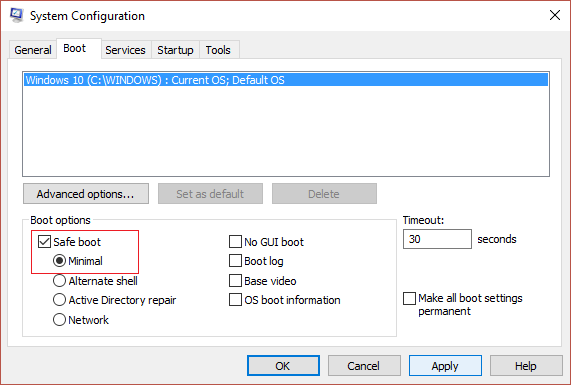
Yöntem 2 – Pili çıkarın
Cihazı yeniden başlatmak bu sorunu çözmezse bu yöntemi deneyebilirsiniz. Pili çıkarıp geri takmak sorunu çözmenize yardımcı olabilir.
Adım 1 – Düğmesine basarak dizüstü bilgisayarınızı kapatın. güç düğmesi dizüstü bilgisayarınızda.
Adım 2 - Pili çıkarın.

Adım 3 – Birkaç saniye bekleyin, hamuru tekrar takın ve ardından cihazınızı yeniden başlatın.
Şimdi kontrol edin klavye çalışmaya başladı veya başlamadı.
Yöntem 3 – Klavye Sürücünüzü Yeniden Yükleyin
Bazen klavyenizi kontrol eden sürücü, herhangi bir üçüncü taraf uygulama yüklemeniz veya sisteminizin Kapat komutunu kullanmadan sistemlerinizi kapatmanız nedeniyle sorunlarla karşılaşabilir. Ayrıca, bazen kötü amaçlı yazılım ve diğer virüsler klavye sürücüsünü bozar. Bu nedenle, bu sorunu çözmek için klavye sürücünüzü yeniden yüklemeniz önerilir.
Adım 1 - düğmesine basarak Aygıt Yöneticisi'ni açın Windows tuşu + R sonra yaz devmgmt.msc ve Enter'a basın.

Adım 2 – Aşağıya doğru kaydırın klavye bölümü ve genişletin.
Adım 3 – Klavyenizi seçin ve klavyeye sağ tıklayın.
Adım 4 – Burada Kaldır seçenek.
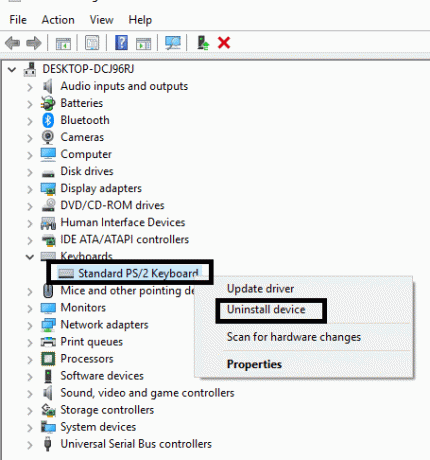
Adım 5 – Cihazınızı yeniden başlatın.
Windows, klavye sürücüsünü otomatik olarak algılar ve yükler. Başarısız olursa, güncellenmiş sürücüyü klavye üreticisinin web sitesinden indirebilir ve cihazınıza yükleyebilirsiniz.
Ayrıca okumak isteyebilirsiniz - Windows 10'da Klavyenin Çalışmamasını Düzeltme
Yöntem 4 - Klavye Sürücüsünü Güncelleyin
1.Windows Tuşu + R tuşlarına basın ve ardından “yazındevmgmt.msc” ve Aygıt Yöneticisi'ni açmak için Enter'a basın.

2. Klavyeyi Genişletin ve ardından sağ tıklayın Standart PS/2 Klavye ve Sürücüyü Güncelle'yi seçin.

3. İlk olarak, seçin Güncellenmiş sürücü yazılımını otomatik olarak arayın ve Windows'un en son sürücüyü otomatik olarak yüklemesini bekleyin.

4.Bilgisayarınızı yeniden başlatın ve sorunu çözüp çözemeyeceğinizi görün, çözemezseniz devam edin.
5.Yine Aygıt Yöneticisine dönün ve Standart PS/2 Klavye'ye sağ tıklayın ve Sürücüyü güncelle.
6.Bu sefer “Sürücü yazılımı için bilgisayarıma göz atın.“

7. Bir sonraki ekranda “Bilgisayarımdaki mevcut sürücüler listesinden seçim yapmama izin verin.“

8.Listeden en son sürücüleri seçin ve Sonrakine tıkla.
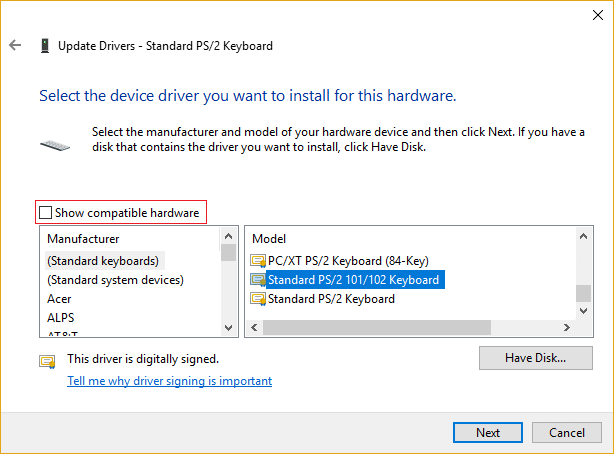
9. Değişiklikleri kaydetmek için bilgisayarınızı yeniden başlatın.
Yöntem 5 – Kötü Amaçlı Yazılımları Kaldırın
Windows işletim sistemimizin karşılaştığı çok yaygın bir sorundur. Cihazınızda herhangi bir kötü amaçlı yazılım varsa, birçok soruna neden olabilir. Dizüstü bilgisayar klavyesinin çalışmaması bu tür sorunlardan biridir. Bu nedenle, cihazınızı taramaya başlayabilir ve tüm kötü amaçlı yazılımları kaldır cihazınızdan ve cihazınızı yeniden başlatın. koşsan da Windows Defender veya herhangi bir üçüncü taraf antivirüs aracı, virüsleri algılayabilir ve kaldırabilir.

Not: Yakın zamanda herhangi bir üçüncü taraf yazılım veya uygulama yüklediyseniz, bu sorunun nedeni de düşünülebilir. Bu nedenle, cihazınızdaki bu uygulamaları kaldırmayı veya geçici olarak devre dışı bırakmayı deneyebilirsiniz.
Bu yöntemlerden herhangi birini uygularken, dizüstü bilgisayarınızın klavyesinin fiziksel olarak hasar görüp görmediğini kontrol etmeniz gereken ilk şey olduğunu unutmamanız gerekir. Herhangi bir fiziksel hasar görürseniz, dizüstü bilgisayarınızın klavyesini açmaktan kaçının, onu tamir ettirmek için profesyonel teknisyenlere veya servis merkezine götürün. Büyük olasılıkla, soruna yazılım neden oluyorsa, bu yöntemlerden herhangi birini uygulayarak bu sorunu çözebilirsiniz.
Tavsiye edilen:
- Düzelt Uzak cihaz veya kaynak bağlantı hatasını kabul etmiyor
- Fix Windows 10, güncellemeleri indirmiyor veya yüklemiyor
- Sistem Boşta Kalma İşlemiyle Yüksek CPU Kullanımı Nasıl Onarılır
- Firefox'ta Bağlantınızı Düzeltin Güvenli Değil Hatası
Bunlar bazı yöntemlerdi Dizüstü Bilgisayar Klavyesinin Çalışmamasını Düzeltme sorun, umarım bu sorunu çözer. Bununla birlikte, bu gönderiyle ilgili hala herhangi bir sorunuz varsa, bunları yorum bölümünde sormaktan çekinmeyin.
![Dizüstü Bilgisayar Klavyesi Düzgün Çalışmıyor [ÇÖZÜLDÜ]](/uploads/acceptor/source/69/a2e9bb1969514e868d156e4f6e558a8d__1_.png)


